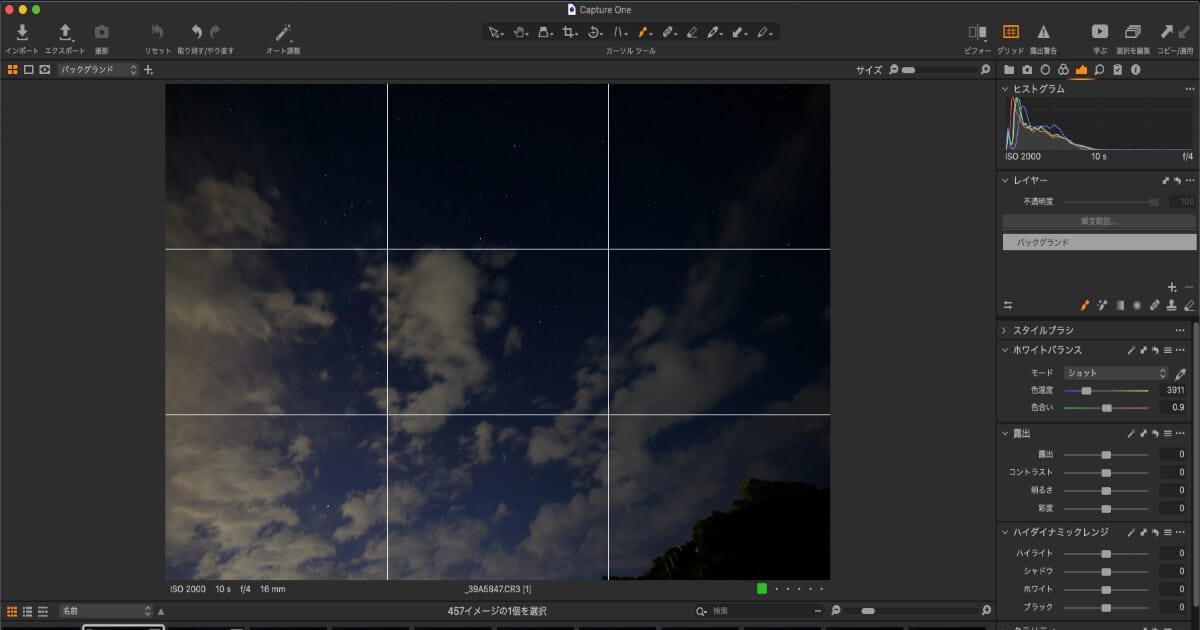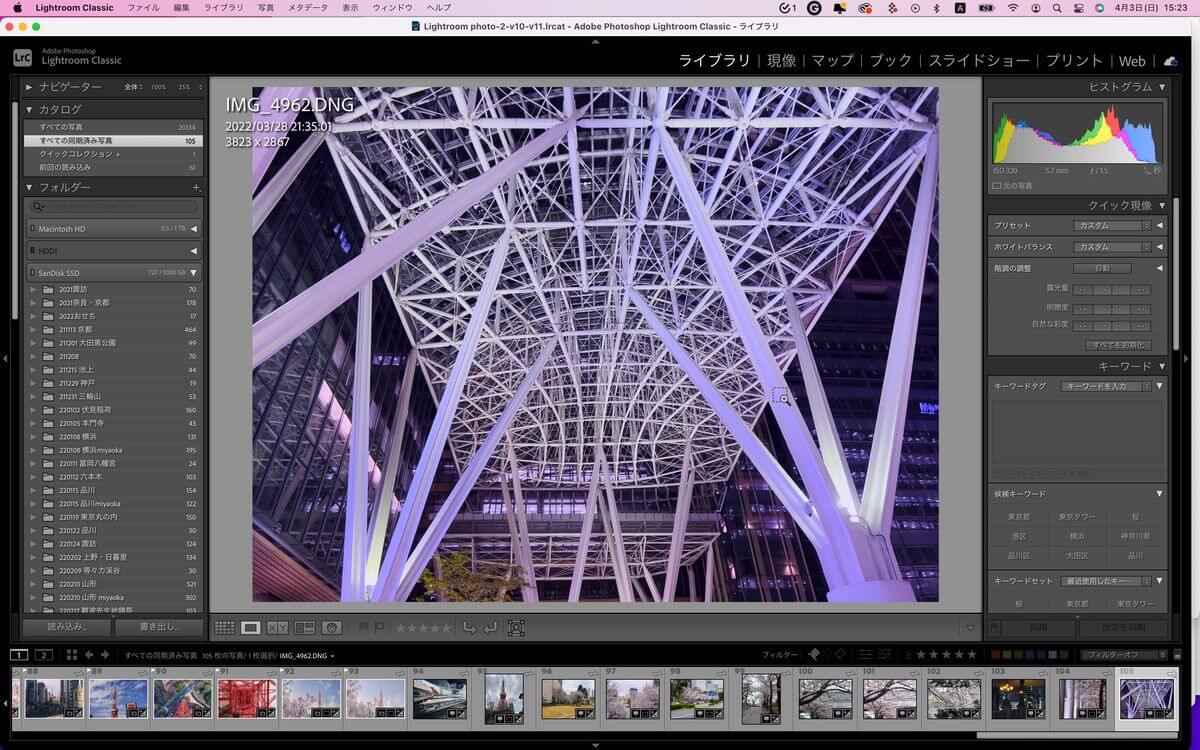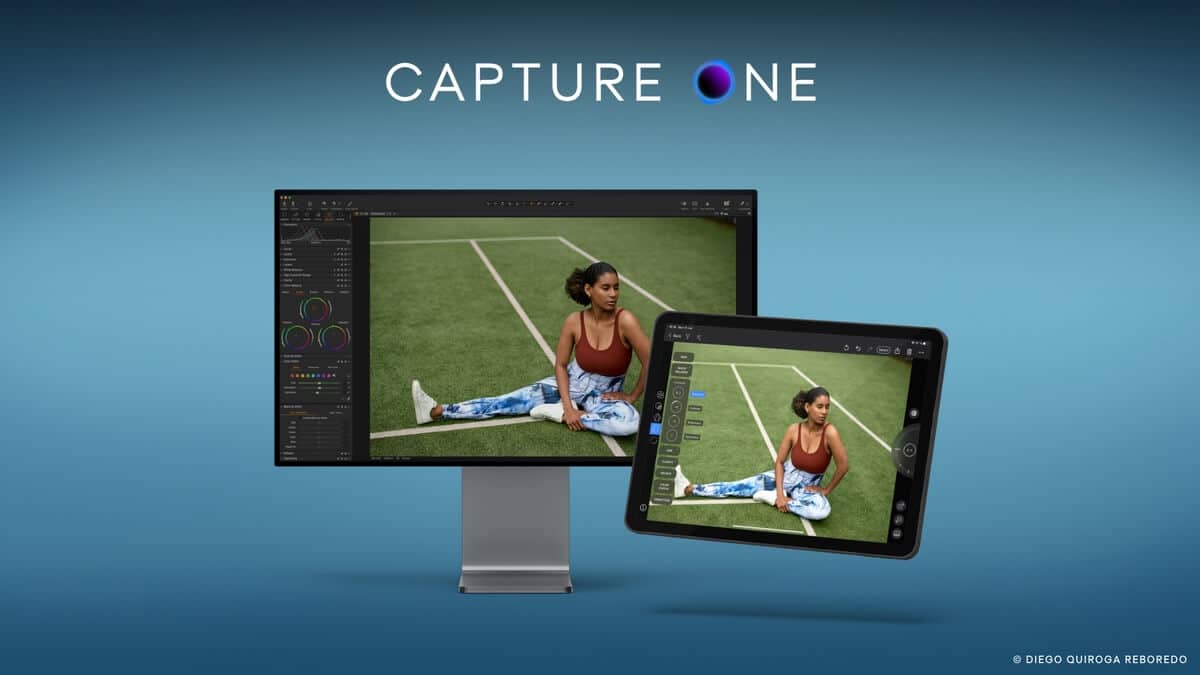この記事ではスマホを使って桜の写真を編集する方法を紹介します。
スマホで撮った写真はそのままでも十分にキレイですが、編集することで、より自分が見た時の印象だったり、雰囲気だったりに近づけることもできます。
今回は無料で使うことのできる写真アプリの「Snapseed」を使って編集する方法を紹介します。
Snapseed
Snapseedは無料ながら高機能な画像編集アプリです。

▲編集前

▲編集後
まずは写真内の全体的な明るさを調整していきます。
桜の写真の編集のポイントは、写真全体を明るめにする点です。
明るめにすることで春の桜の優しい感じが表現できます。
また、全体的な陰影をなくし柔らかい感じにします。


▲左:編集前の写真
右:「ハイライト」の項目で、写真内の明るい部分を少し暗くします。
明るい部分を暗くすることで、写真全体の明暗の差を減らしていきます。


▲左:「シャドウ」の項目で写真内の暗い部分を明るくします。
写真内の暗い部分を持ち上げることで、写真の陰影を和らげていきます。
右:「コントラスト」も写真内の明暗差を下げるために少しマイナス側にしています。
「コントラスト」を下げすぎると、写真全体がぼやけた感じになることもあるので下げすぎには注意してください。


▲左:「彩度」の項目を使って写真全体の色を鮮やかにしています。
右:明るさを全体的に調整した結果です。


▲左:Snapseedの画像編集ツールには様々なものがあります。
スマホだけでかなりこだわった写真編集も可能なアプリになっています。
無料でここまで使えるのはすごいですね!
右:さらに「シャドウ」を少し上げて写真の暗い部分を明るくしています。


▲左:明るくなりすぎたハイライト部分を少し下げています。
右:「ツール」の中の「カーブ」の項目です。
右から2番目のラインに点を打ち、対角に引かれた直線より上に持ち上げることで写真全体を明るくすることができます。
まとめ
今回はスマホの無料画像編集アプリのSnapseedを使った桜の写真の編集方法をお伝えしました。
Snapseedは高機能で色々編集ができますので、ぜひ様々な機能も試してみてください。